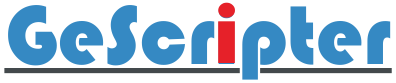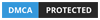Pengertian Sensor PIR
PIR adalah kepanjangan dari Passive Infra Red yang dimana menurut Wikipedia pada halaman Passive Infrared Sensor - Wikipedia berbahasa Inggris A passive infrared sensor (PIR sensor) is an electronic sensor that measures infrared (IR) light radiating from objects in its field of view. They are most often used in PIR-based motion detectors. PIR sensors are commonly used in security alarms and automatic lighting applications. PIR sensors detect general movement, but do not give information on who or what moved. For that purpose, an active IR sensor is required.
PIR sensors are commonly called simply "PIR", or sometimes "PID", for "passive infrared detector". The term passive refers to the fact that PIR devices do not radiate energy for detection purposes. They work entirely by detecting infrared radiation (radiant heat) emitted by or reflected from objects.
Jika kita artikan ke dalam bahasa Indonesia
Sensor inframerah pasif (sensor PIR) adalah sensor elektronik yang mengukur cahaya inframerah (IR) yang terpancar dari objek di bidang pandangnya. Mereka paling sering digunakan dalam detektor gerakan berbasis PIR. Sensor PIR biasanya digunakan dalam alarm keamanan dan aplikasi pencahayaan otomatis. Sensor PIR mendeteksi pergerakan umum, tetapi tidak memberikan informasi tentang siapa atau apa yang bergerak. Untuk tujuan itu, diperlukan sensor IR aktif.
Sensor PIR biasanya disebut "PIR", atau kadang-kadang "PID", untuk "detektor inframerah pasif". Istilah pasif mengacu pada fakta bahwa perangkat PIR tidak memancarkan energi untuk tujuan deteksi. Mereka bekerja sepenuhnya dengan mendeteksi radiasi inframerah (panas radiasi) yang dipancarkan atau dipantulkan dari objek.
Sederhananya dapat kita buat sebuah pengertian bahwa Sensor PIR (Passive Infrared) adalah Sensor yang dapat mengukur radiasi Inframerah (IR) yang dipancarkan atau dipantulkan oleh benda yang berada pada jarak pandang sensor. Radiasi Inframerah dipancarkan oleh semua benda yang memiliki panas contohnya manusia, hewan, dan benda lain yang dapat menghasilkan panas. Sensor PIR bisa mendeteksi contoh diatas tetapi tidak bisa mendefinisikan "Apa yang dideteksi" dan "Siapa yang terdeteksi". Intinya Sensor PIR hanya mendeteksi radiasi Inframerah (Panas Radiasi) dan sensitif dengan perubahan posisi sumber radiasi atau panas tersebut, sehingga sensor ini juga disebut dengan Sensor Gerak.
Bentuk Sensor
Sensor PIR yang akan banyak kita temui ketika kita ke toko elektronika berbentuk seperti pada gambar berikut ini.
Bagian-bagian Sensor
Fresnel Lens
Berfungsi sebagai pemperluas jangkauan sensor terhada suatu ruang. Adanya Fresnel Lens tersebut membantu sensor untuk mendeteksi radiasi panas dengan sudut deteksi hampir mencapai 100 derajat. Sehingga untuk dapat mendeteksi radiasi panas dari suatu objek, objek tersebut tidak harus berada di depan sensor. Meskipun objek berada disamping, sensor akan tetap dapat mendeteksinya karena adanya Fresnel Lens tersebut.
Pin VCC, Ground, dan Output
Semua sensor pastinya memiliki pin yang digunakan untuk mengirim data ke sistem dan 2 pin sebagai VCC dan Ground. Pin yang biasanya digunakan untuk mengirim data ke sistem disebut pin Output. Pin Output pada sensor PIR seperi gambar diatas berada ditengah antara pin VCC dan Ground.
3x Pin Mode Switch
Jika kalian perhatikan kembali pada sensor akan ada 3 pin header lagi yang memiliki jumper jang menghubungkan salah satu dengan pin ditengah. Pin ini dinamakan pin Mode Switch. Sesuai dengan namanya, pin ini berfungsi untuk memilih atau mengubah mode sensor. Mode sensor yang dapat dipilih adalah Continously Detection dan Repeat Detection. Nanti kita akan bahas apa perbedaan dari keduanya pada Prinsip Kerja.
Trimpot Sensing Range
Trimpot ini berada disebelah kapasitor setelah Mode Switch. Fungsi timpot ini adalah untuk mengatur seberapa jauh jarak pendeteksian objek. Tidak diketahui pasti berapa jarak maksimum yang dapat dideteksi oleh sensor. Sehingga untuk menentukan jarak pendeteksian hanya bisa dilakukan dengan cara Trial and Error.
Trimpot Delay Time
Trimpot ini berada disebelah Trimpot Sensing Range. Fungsi trimpot ini adalah untuk mengatur lama waktu delay sensor dari keadaan "Terdeteksi" ke "Tidak Terdeteksi". Lama waktu yang dapat diatur menggunakan trimpot ini yaitu antara 3 sampai 200 detik.
Prinsip Kerja
Sensor PIR dalam bentuk modul memiliki cara kerja yang sederhana. Sensor bekerja dengan cara menangkap pancaran sinar inframerah yang berasal dari benda atau mahkluk hidup yang dapat mengahasilkan suhu panas. Sinar inframerah tersebut diterima oleh sensor Pyroelektrik melalui lensa Fresnel. Sinar inframerah memiliki energi panas yang membuat sensor Pyroelektrik dapat menghasilkan arus listrik. Adanya arus tersebutlah yang menimbulkan adanya tegangan. Di dalam rangkaian sensor PIR terdapat komparator yang berfungsi membandingkan sinyal yang terdeteksi dengan tegangan referensi yang diberikan pada sensor.Sensor PIR hanya menghasilkan keluaran logika 0 (Low) dan 1 (High). Sensor akan memberi keluaran 0 (Low) jika tidak ada gerakan atau sinar inframerah yang terdeteksi. Jika terdetaksi adanya gerakan atau sinar inframerah maka sensor akan memiliki keluaran 1 (High).
Sensor PIR memiliki 2 mode yaitu Continously Detection dan Repeat Detection. Masing-masing mode tersebut memiliki cara kerja berbeda pada siklus deteksinya.
Continously Detection : Mode ini akan terus mengaktifkan sensor dan mereset waktu delay jika gerakan terdeteksi. Sehingga selama ada gerakan yang terdeteksi maka sensor akan terus memiliki keluaran 1 (High) hingga 5 detik (tergantung delay yang ditentukan) setelah tidak adalagi gerakan yang dideteksi. Setelah waktu delay terlewati maka sensor akan memberikan keluaran 0 (Low).
Repeat Detection : Pada mode ini sensor akan terus memberikan keluaran 1 (High) selama 5 detik (tergantung delay yang ditentukan). Waktu delay tidak akan reset walaupun ada gerakan terdeteksi. Kemudian akan memberikan keluaran 0 (Low) sesaat ketika waktu delay terlewati walaupun tetap ada gerakan terdeteksi. Proses itu akan terus berulang.
Sekian artikel kali ini semoga bermanfaat. Cara penggunaan sensor PIR ini pada Arduino akan kita bahas pada lain kesempatan. Terima kasih telah berkunjung.